Top 5 des meilleurs logiciels pour contrôler les ventilateurs sur Windows 11

Si vous utilisez un PC gamer, une station de travail ou tout simplement un ordinateur qui chauffe facilement, un logiciel pour contrôler les ventilateurs pourrait résoudre vos problèmes, améliorer la stabilité et surtout baisser les températures. Certes, il est toujours possible de régler la vitesse des ventilateurs via le BIOS ou les utilitaires constructeurs (MSI Center, Armoury Crate, etc.), mais ces solutions restent souvent limitées.
Avec un outil spécialisé, vous pouvez adapter finement la ventilation non seulement en fonction de la température du CPU, mais aussi du GPU, des SSD NVMe ou même de capteurs spécifiques. Cela permet d’obtenir des performances stables, d’éviter les saccades liées à la surchauffe et de prolonger la durée de vie de vos composants, un point crucial quand on voit le prix des cartes graphiques aujourd’hui.
Dans ce guide, nous vous présentons les meilleurs logiciels ventilateurs Windows 11. Nous avons testé de nombreux logiciels et Fan Control se démarque, un outil open source particulièrement puissant et apprécié des utilisateurs.
1. Fan Control – Le choix n°1 pour un contrôle précis et gratuit
Si vous cherchez un logiciel gratuit, open source et de nombreuses fonctionnalités pour gérer la vitesse de vos ventilateurs sur Windows 11, Fan Control by Rem0o est aujourd’hui la référence.
Contrairement à de nombreux utilitaires constructeurs, Fan Control permet de créer des courbes de ventilation avancées, basées sur plusieurs capteurs à la fois – par exemple, augmenter la vitesse des ventilateurs du boîtier en fonction de la température la plus haute entre le GPU et le CPU, idéal pour les configurations gaming, stations de travail ou autre. Aujourd’hui, la carte graphique chauffe souvent plus que le processeur.
Points forts de Fan Control
- Open source et gratuit : pas d’abonnement ni de version bridée (GitHub officiel).
- Courbes de ventilation ultra-personnalisables : vous pouvez combiner plusieurs sources de température pour créer un profil parfait. (Max, min, moyenne …)
- Compatible avec de nombreux capteurs : CPU, GPU, disques durs, sondes internes, etc.
- Portable et léger : ne consomme quasiment aucune ressource, idéal pour un usage permanent.
- Mises à jour régulières et communauté active.
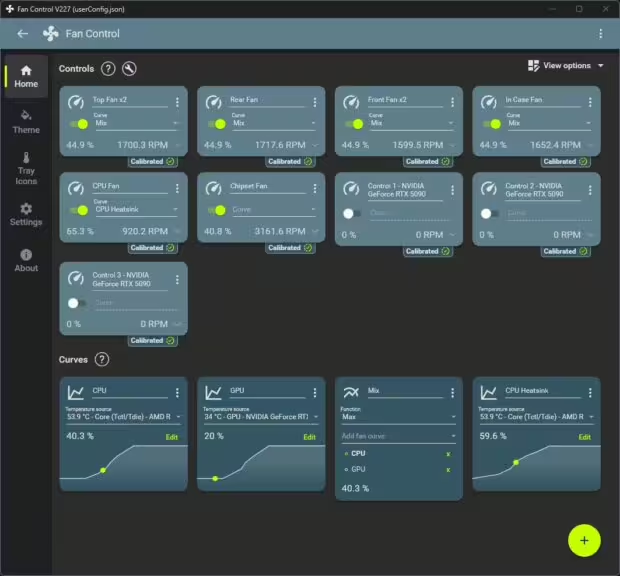
A la rédaction, c’est le logiciel que nous utilisons aujourd’hui, particulièrement utile sur nos stations de travail ou Gaming. Une fois bien réglé, il permet d’éviter le Throttling CPU ou GPU si votre boitier est bien ventilé. Votre boitier n’a pas assez de ventilateurs ? Je vous conseille d’ajouter quelques ARTIC P12 Max, un excellent rapport performances / prix.
Selon les retours utilisateurs sur Reddit, Fan Control est « le successeur naturel de SpeedFan » et offre plus de possibilités que beaucoup de logiciels payants.
Limites à connaître
- Ne fonctionne pas sur tout le matériel, notamment certains ordinateurs portables ou cartes mères exotiques.
- La configuration avancée peut nécessiter un petit temps d’adaptation pour les débutants.
2. Argus Monitor – la solution payante mais polyvalente
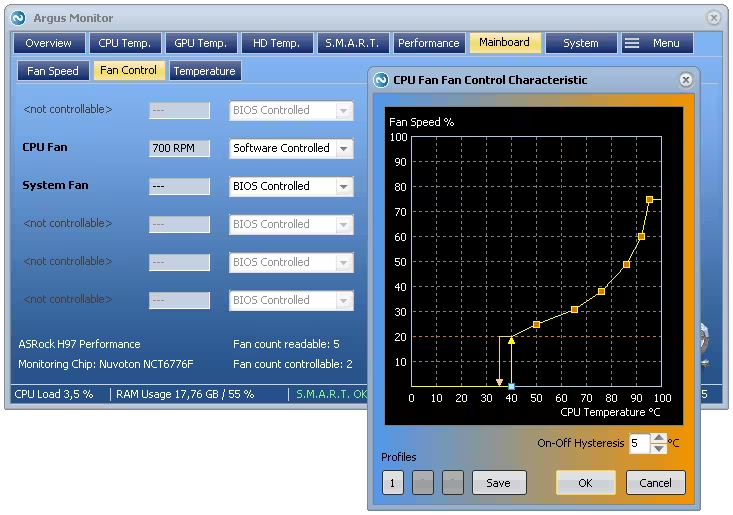
Si vous êtes prêt à investir quelques euros, Argus Monitor a été longtemps considéré comme l’outil le plus complet pour la gestion de la ventilation. Pour sa stabilité et son excellente compatibilité matérielle, y compris avec les systèmes de watercooling complexes. Toutefois, son interface est vieillissante et si Fan Control est compatible avec votre matériel, il n’est pas nécessaire de dépenser plus pour obtenir Argus Monitor.
Points forts d’Argus Monitor
- Contrôle précis des ventilateurs CPU, GPU et boîtier.
- Gestion des courbes avec hystérésis pour éviter les variations trop rapides.
- Surveillance avancée de la santé des disques (S.M.A.R.T.), utile pour anticiper une panne.
- Interface graphique claire avec graphiques en temps réel.
Points faibles
- Payant après 14 jours d’essai.
- Interface
3. SpeedFan – L’outil historique pour les vieux PC
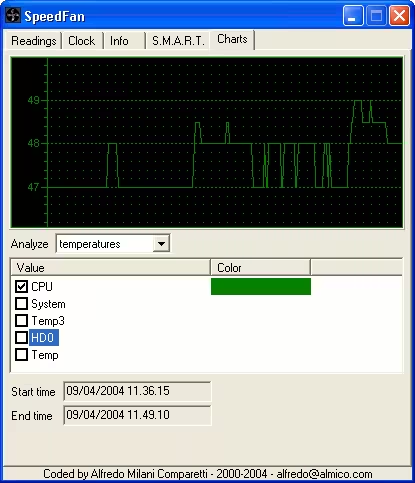
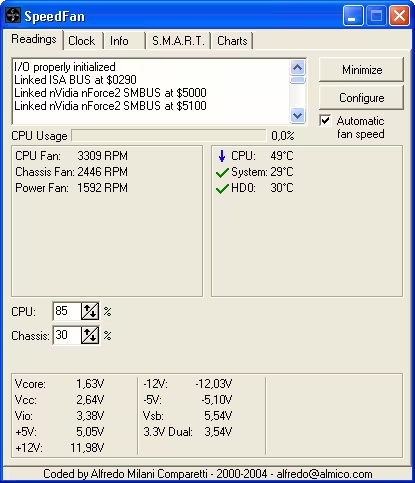
SpeedFan n’est plus mis à jour activement, mais reste précieux pour les configurations plus anciennes.
Il est capable de lire de nombreux capteurs et d’appliquer des profils de ventilation sur des cartes mères qui ne sont plus supportées par les logiciels récents comme l’indique Overclockers.com.
Atouts de SpeedFan
- Gratuit et très léger.
- Contrôle avancé pour les utilisateurs expérimentés.
- Idéal pour prolonger la vie d’anciens PC.
Limites
- Interface datée, configuration complexe pour un débutant.
- Incompatible avec la plupart des cartes mères récentes.
4. Open Hardware Monitor – La solution simple et open source
Open Hardware Monitor est un logiciel open source gratuit, surtout connu pour la surveillance matérielle (températures, tensions, fréquences, vitesses des ventilateurs). Même si son contrôle des ventilateurs est limité, il reste un bon compagnon pour vérifier que vos réglages appliqués via Fan Control, BIOS ou autres fonctionnent bien.
Points forts
- Gratuit et open source (site officiel).
- Lecture des températures CPU, GPU, SSD, cartes mères, etc.
- Interface claire et légère.
Limites
- Fonctions de contrôle de ventilation limitées.
- Ne supporte pas toujours le matériel le plus récent.
5. HWInfo / HWMonitor – Le diagnostic matériel ultra-complet
Enfin, si votre objectif est avant tout de surveiller avec précision les capteurs pour ensuite ajuster la ventilation avec un autre outil, HWInfo et HWMonitor sont imbattables.
Ils offrent un niveau de détail impressionnant, apprécié par les overclockers, technophiles et les techniciens.
Points forts
- Informations matérielles extrêmement détaillées.
- Très faible consommation de ressources.
- Idéal pour diagnostiquer un problème de chauffe ou vérifier la stabilité thermique.
Limites
- Interface sobre, qui peut rebuter les débutants.
- Pas conçu comme un outil de contrôle direct des ventilateurs.
Conclusion – Le meilleur choix selon votre profil
| Logiciel | Prix | Open Source | Contrôle ventilateurs | Surveillance températures | Courbes personnalisées | Compatibilité matériel récent | Facilité d’utilisation |
|---|---|---|---|---|---|---|---|
| Fan Control | Gratuit | Oui | Oui (CPU, GPU, boîtier) | Oui | Avancées et multi-capteurs | Bonne (selon carte mère) | ★★★★☆ |
| Argus Monitor | Payant (~9€/an) | Non | Oui (CPU, GPU, boîtier) | Oui + S.M.A.R.T. disques | Avancées avec hystérésis | Excellente | ★★★★★ |
| SpeedFan | Gratuit | Non | Oui (PC anciens) | Oui | Avancées (mais datées) | Faible (vieux matériel) | ★★☆☆☆ |
| Open Hardware Monitor | Gratuit | Oui | Limité | Oui | Non | Moyenne | ★★★★☆ |
| HWInfo / HWMonitor | Gratuit / Payant (Pro) | Non | Non (monitoring seul) | Oui | Non | Excellente | ★★★☆☆ |
- Pour la majorité des utilisateurs et gamers : Fan Control est le meilleur compromis entre puissance, flexibilité et prix (gratuit).
- Pour un usage professionnel ou exigeant : Argus Monitor offre la solution la plus fiable et la plus polyvalente.
- Pour un vieux PC : SpeedFan reste une option solide.
- Pour du monitoring avancé : associez Fan Control à HWInfo ou Open Hardware Monitor pour une vue complète.
💡 Conseil final : quelle que soit la solution choisie, adaptez vos courbes en fonction du CPU et du GPU. Un GPU mal refroidi peut provoquer des chutes de FPS, du throttling et réduire drastiquement la durée de vie de la carte.

FAQ – Meilleurs logiciels ventilateurs Windows 11
1. Pourquoi utiliser un logiciel pour contrôler les ventilateurs plutôt que le BIOS ?
Le BIOS permet des réglages de base, mais il est souvent limité à la température CPU.
Un logiciel comme Fan Control ou Argus Monitor permet de lier la vitesse des ventilateurs à la température du GPU, des SSD ou d’autres capteurs, ce qui offre un refroidissement plus intelligent et précis.
2. Est-ce que Fan Control fonctionne sur tous les PC ?
Non. Fan Control fonctionne sur la majorité des cartes mères modernes, mais certains ordinateurs portables et cartes spécifiques ne sont pas compatibles. Il est conseillé de vérifier la liste de compatibilité officielle avant installation.
3. Quel est le meilleur logiciel ventilateurs Windows 11 pour un PC gamer ?
Pour un PC gamer, Fan Control est souvent le meilleur choix car il est gratuit, open source et permet d’adapter la ventilation à la charge GPU, essentielle en jeu.
4. Les logiciels de contrôle des ventilateurs peuvent-ils réduire le bruit du PC ?
Oui. En ajustant finement les courbes de ventilation, on peut maintenir les ventilateurs à une vitesse faible en usage léger, puis les accélérer uniquement lorsque la température monte, ce qui réduit le bruit en idle tout en préservant le refroidissement en charge.
5. Quel logiciel choisir pour un vieux PC sous Windows 11 ?
Pour un vieux PC, SpeedFan reste un choix intéressant si la carte mère est compatible.
Sinon, un couple Open Hardware Monitor (surveillance) + réglages BIOS peut suffire.
6. Est-ce que ces logiciels peuvent prolonger la durée de vie des composants ?
Oui. En maintenant le CPU, le GPU et les autres composants à des températures optimales, on réduit l’usure thermique et on évite le thermal throttling, ce qui garantit des performances stables sur le long terme.
Pour ne rien rater, abonnez-vous à Cosmo Games sur Google News et suivez-nous sur X (ex Twitter) en particulier pour les bons plans en direct. Vos commentaires enrichissent nos articles, alors n'hésitez pas à réagir ! Un partage sur les réseaux nous aide énormément. Merci pour votre soutien !






